
Als u een e-mail ontvangt die een link bevatafbeeldingen, dan downloadt Outlook die afbeeldingen niet standaard automatisch. U kunt dit gedrag veranderen als u dat wilt, maar er zijn risico's aan verbonden. Laten we kijken.
Voor alle duidelijkheid: we hebben het hier niet overberichten die afbeeldingen als bijlagen bevatten of over een bericht waarin de afzender afbeeldingen heeft ingevoegd (aangezien die ongeveer als bijlagen werken). We hebben het over afbeeldingen die URL-links bevatten naar afbeeldingen die online worden gehost.
Als u een bericht ontvangt dat afbeeldingen bevat, verhindert Outlook het downloaden van die afbeeldingen en wordt er bovenaan de e-mail een bericht weergegeven.
De reden hiervoor is dat Outlook moetdownload deze afbeeldingen van een externe server, wat betekent dat de server (en dus de afzender) weet dat uw e-mailadres "live" is en wordt gecontroleerd.
Dit is geen probleem voor legitieme afzenders zoalsvrienden of bedrijven waarvoor u een live e-mailadres nodig heeft (zoals PayPal, Amazon, enzovoort), omdat het voor hen prima is om te weten dat uw e-mail werkt. Zelfs hier bij How-To Geek voegen we een trackingpixel toe aan onze nieuwsbrief, zodat we mensen kunnen verwijderen die onze berichten nooit openen of bekijken, omdat we actief proberen ervoor te zorgen dat we geen mensen spammen.
Maar voor echte spammers is het een ander verhaal. Als ze weten dat uw e-mailadres actief is, wordt u een groter doelwit voor spam- en phishing-e-mails. Immers, een account waarvan bekend is dat een mens ernaar kijkt, is veel waardevoller voor een oplichter dan een adres dat er misschien nooit een mens naar kan kijken.
Maar nog erger dan spammers die uwe-mailadres wordt gecontroleerd door een mens is de mogelijkheid dat de afbeeldingen een virus of malware bevatten. Het is een bekende aanvalsvector en is afhankelijk van mensen die de afbeelding naar hun computer downloaden.
Dus standaard voorkomt Outlook het automatisch downloaden van afbeeldingen - en dat is maar goed ook.
Als je op het bericht klikt, krijg je een aantal mogelijkheden om hiermee om te gaan.

De eerste optie, "Afbeeldingen downloaden", downloadt eenvoudig de afbeeldingen voor die e-mail, en als u de afzender kent, is dit waarschijnlijk de optie die u kiest.

Om afbeeldingen te kunnen downloaden voor deze gebruikernogmaals, of voor berichten die van dat domein komen, kunt u de opties "Afzender toevoegen aan lijst met veilige afzenders" of "Het domein [domeinnaam] toevoegen aan lijst met veilige afzenders" kiezen. In de toekomst downloadt Outlook automatisch afbeeldingen in e-mails van gebruikers of domeinen in uw lijst met veilige afzenders.

Als u de afbeelding wilt bekijken maar niet via uw e-mailclient, heeft u de mogelijkheid om de e-mail in uw browser te bekijken.

Je browser kan een veiligere plek zijn om een mogelijk met malware beladen afbeelding te bekijken, maar bent u een beveiligingsonderzoeker? Nee? Open vervolgens nergens een verdachte e-mail, maar verwijder deze.
We kunnen dit niet genoeg benadrukken: Als u een bericht ontvangt en u denkt dat het een phishing-e-mail of gevaarlijke spam is, verwijdert u deze en voert u een virusscan uit op uw computer. Knoei niet met het proberen om het "veilig" te openen.
VERWANT: Wat is de beste antivirus voor Windows 10? (Is Windows Defender goed genoeg?)
Dat brengt ons bij de optie in het contextmenu die we tot nu toe hebben genegeerd: "Instellingen voor automatisch downloaden wijzigen".

Als u op deze optie klikt, gaat u naar de instellingen voor automatisch downloaden. U kunt er ook komen door te klikken op Bestand> Opties> Vertrouwenscentrum> Instellingen Vertrouwenscentrum.

Klik vervolgens op Automatisch downloaden om de instellingen weer te geven. We zijn geïnteresseerd in de optie "Download geen afbeeldingen automatisch in standaard HTML-e-mailberichten of RSS-items".

Deze instelling is standaard ingeschakeld en wordt geleverd met een passende waarschuwing erboven.

Voor alle duidelijkheid: we pleiten er niet voor om dit om te kerente beginnen, omdat het een onschatbare bescherming is tegen zowel spam als malware. Als u uw instellingen voor ongewenste e-mail echter helemaal hebt gewijzigd in Alleen veilige lijsten (waarbij e-mail van een afzender die niet op uw lijst met veilige afzenders wordt beschouwd als ongewenste e-mail wordt beschouwd), kunt u deze instelling uitschakelen zolang u dat niet doet. t verplaats items van onbekende afzenders van uw map met ongewenste e-mail naar uw inbox.
Er zijn echter een aantal standaardinstellingeningeschakeld, waardoor afbeeldingen automatisch kunnen worden gedownload van veilige afzenders, vertrouwde websites en RSS-feeds, dus het is echt niet nodig om het uit te schakelen, tenzij uw omstandigheden vrij ongebruikelijk zijn.
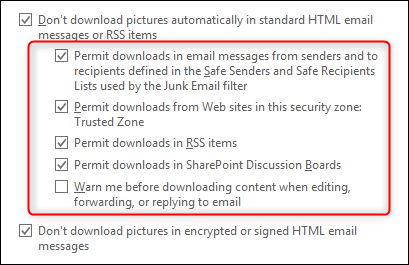
Dus nogmaals, we raden af om deze instelling uit te schakelen, behalve in zeer specifieke omstandigheden, maar dat is hoe je het moet doen als je dat wilt.








